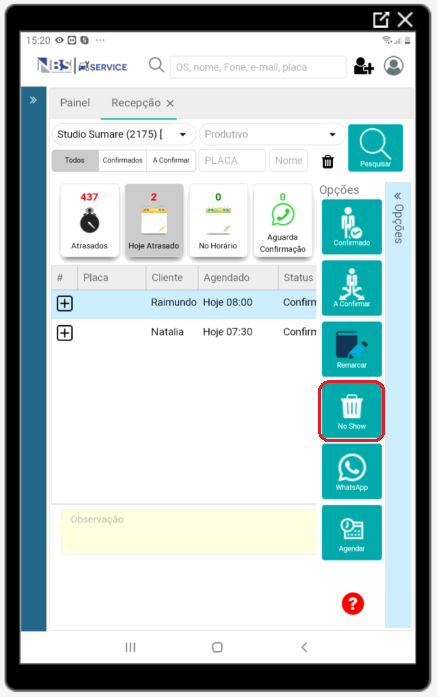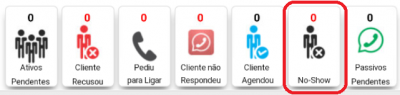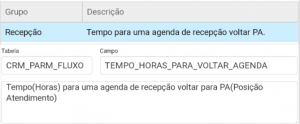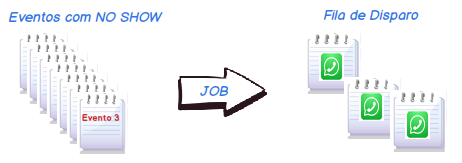No Show: mudanças entre as edições
Sem resumo de edição |
Sem resumo de edição |
||
| Linha 6: | Linha 6: | ||
'''No SHOW Manual''' | '''No SHOW Manual''' | ||
Na tela de Recepção temos o botão de NO SHOW | |||
[[Arquivo:Imagebtnoshow.png|nenhum|miniaturadaimagem|697x697px]] | [[Arquivo:Imagebtnoshow.png|nenhum|miniaturadaimagem|697x697px]] | ||
'''NO SHOW automático''' | |||
Nos temos 3 robôs atuando para | Nos temos 3 robôs atuando para identificar quem não veio, alimentar a fila de disparo e disparar o ZAP, veja | ||
{| class="wikitable" | {| class="wikitable" | ||
| Linha 27: | Linha 27: | ||
[[Query NO Show|Veja a Query]] | [[Query NO Show|Veja a Query]] | ||
|- | |- | ||
| | |<big>'''[[Entenda como funcionam os Robôs|JOB_LEADZAP_DISPARO_AGENDA]]'''</big> | ||
| | |[[Query do No Show|Lê todos as Agendas que estão com NO SHOW e alimenta fila de disparo]][[Arquivo:Imageevnos.png|nenhum|miniaturadaimagem|462x462px|ligação=http://ajuda.nbsi.com.br:84/index.php/Arquivo:Imageevnos.png]] | ||
|- | |- | ||
| | |'''<big>Envio do ZAP ao cliente</big>''' | ||
| | |<small>Temos um Robô que fica no servidor , feito em JAVA vai ler esta fila e disparar os ZAPs de '''NO SHOW''' obedecendo a data de envio que foi criado .</small> | ||
'''<small>Dica: O robô SEMPRE estará ativo, se o sistema estiver ativo , pois ele fica dentro do Glassfish.</small>''' | |||
'''<small>Dica: O robô SEMPRE estará ativo, se o sistema estiver ativo , pois ele fica dentro do Glassfish | |||
<small>A mensagem já vai com o TEMPLATE pronto junto com o CHATBOT para o cliente tomar as decisões abaixo:</small> | <small>A mensagem já vai com o TEMPLATE pronto junto com o CHATBOT para o cliente tomar as decisões abaixo:</small> | ||
| Linha 57: | Linha 48: | ||
|} | |} | ||
<small> | '''<small>[[Query Disparos|Veja a query que]] é executada.</small>''' | ||
|} | |||
Edição das 20h46min de 20 de agosto de 2020
Quando o cliente não comparece na concessionária no dia/hora marcado, temos o NO SHOW.
Temos que ter um procedimento para atuar nesta situação, de forma ver o que ocorreu e tentar remarcar .
A Sinalização de NO SHOW é feito de forma Manual ou Automática
No SHOW Manual
Na tela de Recepção temos o botão de NO SHOW
NO SHOW automático
Nos temos 3 robôs atuando para identificar quem não veio, alimentar a fila de disparo e disparar o ZAP, veja
| Robô | Função | |
|---|---|---|
| JOB_CRM_SERVICE_AGENDA | Lê todas as AGENDAS que estão atrasadas, conforme parâmetro,
apaga a agenda e volta o evento para fila de Agendamento marcado como No Show. Veja como fica na tela de agendamento O parâmetro que determina o tempo considerado atraso éO parâmetro é horas. Digamos que colocamos 1 hora.Passou 1 hora,cliente não apareceu, o Robô executa o processo | |
| JOB_LEADZAP_DISPARO_AGENDA | Lê todos as Agendas que estão com NO SHOW e alimenta fila de disparo | |
| Envio do ZAP ao cliente | Temos um Robô que fica no servidor , feito em JAVA vai ler esta fila e disparar os ZAPs de NO SHOW obedecendo a data de envio que foi criado .
Dica: O robô SEMPRE estará ativo, se o sistema estiver ativo , pois ele fica dentro do Glassfish. A mensagem já vai com o TEMPLATE pronto junto com o CHATBOT para o cliente tomar as decisões abaixo:
Veja a query que é executada. |